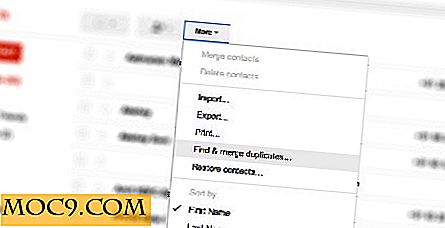Quản lý blog WordPress của bạn với ứng dụng WordPress Desktop
Trong suốt cuộc đời, WordPress đã phát triển từ một nền tảng blog đơn giản thành một Hệ thống quản lý nội dung nâng cao. Cung cấp khoảng 25% tổng số trang web trên toàn cầu và với khoảng 50.000 trang web được thêm vào hàng ngày, WordPress có thể là CMS phổ biến nhất trên thế giới.
Hầu hết chúng ta có một hoặc nhiều trang WordPress, và hầu hết mọi người quản lý các trang WordPress của họ từng cái một trên các vị trí trực tuyến tương ứng của họ. Nếu bạn chỉ có một hoặc hai trang web WordPress, điều đó vẫn có thể là OK, nhưng nếu bạn có một tá hoặc nhiều hơn, bạn cần những cách tốt hơn để quản lý tất cả các trang web của mình.
Nhu cầu đã sinh ra một số dịch vụ quản lý trang web WordPress. Nhưng bây giờ, Automattic - công ty mẹ của WordPress - đã quyết định đưa vấn đề vào tay nó và đưa tính năng quản lý trang web vào ứng dụng máy tính để bàn mới của nó.
Lời mở đầu
Bạn có thể tải xuống ứng dụng dành cho máy tính để bàn WordPress từ trang web chính thức. Có các phiên bản dành cho Windows (7 trở lên), Linux và Mac. Ngoài ra còn có các phiên bản di động cho iOS và Android. Bài viết này đang sử dụng phiên bản Mac, nhưng các phiên bản khác sẽ ít nhiều giống nhau.
Để sử dụng ứng dụng, bạn cần đăng nhập WordPress.com. Tôi gần như chắc chắn rằng nếu bạn đang đọc bài viết này, bạn đã có một bài viết. Nhưng nếu bạn không, bạn có thể có được một bằng cách đăng ký một blog WordPress.com miễn phí.

Một điều khác mà bạn phải làm nếu bạn muốn kết nối ứng dụng với các trang WordPress tự lưu trữ là cài đặt plugin JetPack trên mọi trang web mà bạn muốn kết nối, sau đó kích hoạt JetPack và đăng nhập vào tài khoản WordPress.com của bạn thông qua plugin .
Sau khi hoàn thành hai công việc trên, bạn đã sẵn sàng để đi.
Câu chuyện bắt đầu
Lần đầu tiên bạn khởi chạy ứng dụng, nó sẽ yêu cầu bạn đăng nhập vào tài khoản WordPress.com của bạn. Sau đó, bạn có thể bắt đầu với tab "Reader". Tính năng này có thể là nỗ lực của Automattic để trở nên xã hội hơn với việc sử dụng Flipboard, Pocket và các dịch vụ đọc được sắp xếp khác.

Bạn có thể khám phá các trang web WordPress khác mà bạn quan tâm hoặc bạn có thể nhận đề xuất về những người cần theo dõi. Các menu có sẵn trên thanh bên trái của cửa sổ.

Ở phía trên bên phải của cửa sổ, bạn có thể tìm thấy “Thông báo” - nơi bạn có thể tìm thấy các thông báo liên quan đến WordPress của mình - và “Chỉnh sửa nhanh” - để thêm hoặc chỉnh sửa bài đăng và trang một cách nhanh chóng.

Quản lý trang web của bạn
Mặc dù ứng dụng chỉ là một bản sao của trang được cá nhân hóa của bạn tại WordPress dot com, nhưng nó vẫn hoạt động tốt. Bạn thực tế có thể làm bất cứ điều gì mà bạn có thể làm trên các trang web cá nhân của bạn, tất cả từ một nơi thuận tiện.

Trang web đầu tiên mà ứng dụng sẽ hiển thị là trang WordPress.com của bạn. Bạn có thể thêm các trang web mới bằng cách chuyển đến “Chuyển đổi trang web” ở góc trên cùng bên trái của cửa sổ và sau đó chọn “+ Thêm WordPress mới” ở dưới cùng bên trái. Bạn cũng có thể chọn các trang web hiện tại của mình từ thanh bên bên trái.

Khi bạn đã ở trên trang web cá nhân của mình, bạn có thể làm những việc phổ biến mà bạn thường làm bên trong trang web WordPress, chẳng hạn như xem thống kê, thêm và chỉnh sửa bài đăng trên blog và trang, tùy chỉnh chủ đề và cập nhật plugin.

Bạn cũng sẽ nhận được thông báo khi có bản cập nhật mới.

Một tính năng mạnh mẽ của ứng dụng là khả năng lướt nhanh ở trạng thái của tất cả các trang web được liệt kê của bạn. Các trang web không hoạt động sẽ được đánh dấu bằng dấu chấm than màu đỏ trong khi dấu hiệu vòng tròn màu vàng bên cạnh một trang web cho bạn biết rằng có các bản cập nhật có sẵn.
Nhưng những gì mạnh mẽ hơn nữa là khả năng cập nhật hàng loạt plugin và thêm hàng loạt plugin vào tất cả các trang web của bạn. Chuyển đến “Chuyển trang web - Tất cả trang web của tôi - Plugin”. Chọn tab “Cập nhật” và nhấp vào “Cập nhật tất cả” để cập nhật hoặc “Thêm” ở thanh bên bên trái để thêm.

Một vài lỗi và nhiều tính năng khác
Cho đến nay, tôi ngạc nhiên trước cách ứng dụng này có thể làm cho cuộc sống WordPress của tôi dễ dàng hơn. Nhưng cũng giống như phiên bản đầu của bất kỳ ứng dụng nào, có sự cố không ổn định. Điều đáng chú ý nhất là bản cập nhật hàng loạt không hoạt động hoàn hảo mọi lúc. Đôi khi một số cập nhật không thành công và tôi phải lặp lại quá trình này.
Cũng không có tùy chọn để cập nhật Chủ đề, hàng loạt hoặc riêng lẻ. Bạn chỉ có thể tùy chỉnh chủ đề ở chế độ trang web riêng lẻ. Tôi hy vọng rằng tính năng này sẽ có sẵn trong bản nâng cấp trong tương lai của ứng dụng.
Một tính năng mà tôi thực sự lỗ sẽ được thêm vào là tùy chọn để thiết lập cập nhật tự động cho các mục cụ thể để chúng tôi không phải làm bất cứ điều gì, và những mục đó sẽ luôn được cập nhật.
Bạn đã thử ứng dụng dành cho máy tính để bàn WordPress chưa? Bạn nghĩ gì về nó? Chia sẻ suy nghĩ và ý kiến của bạn trong phần bình luận bên dưới.